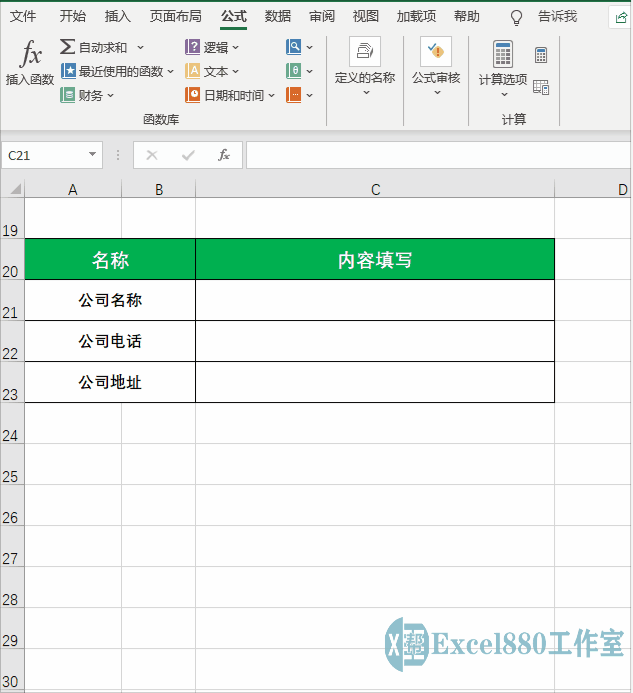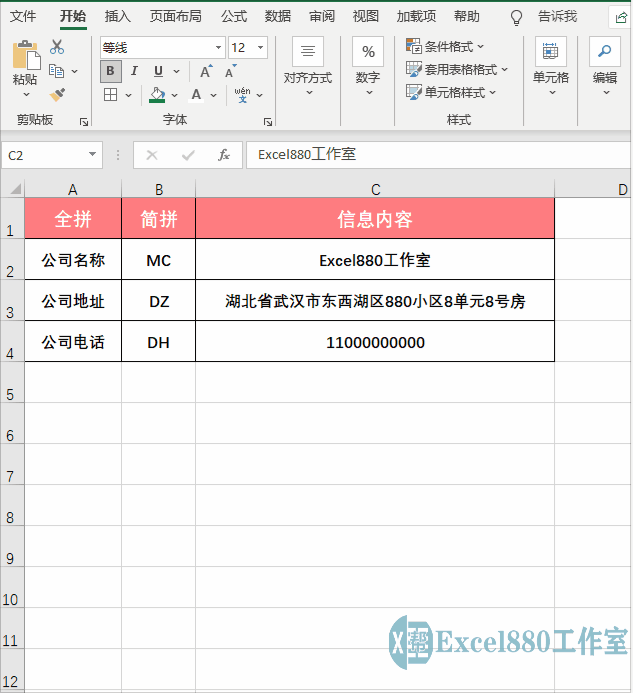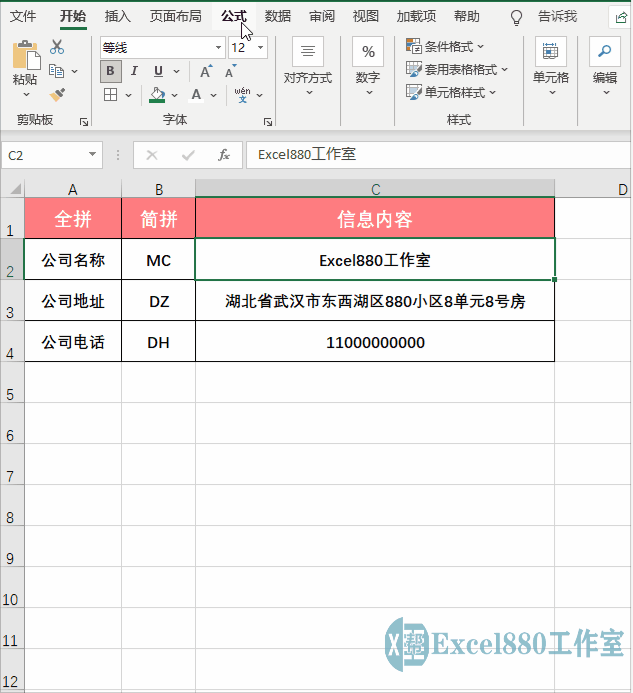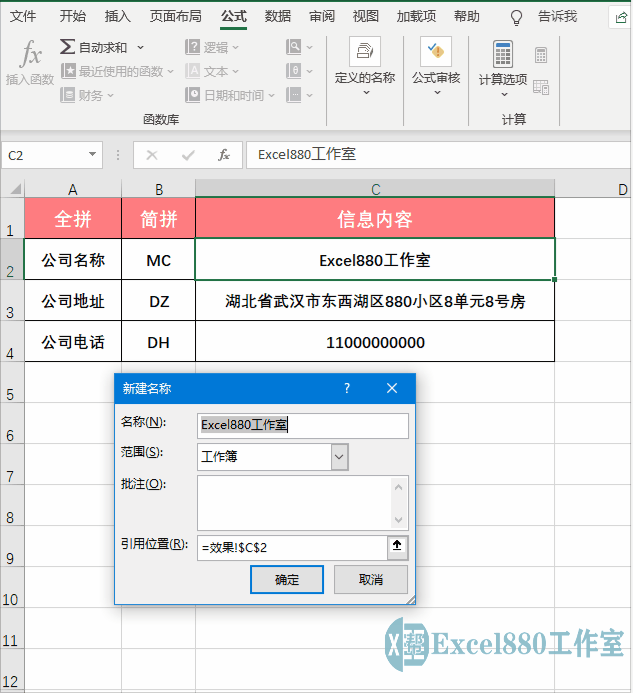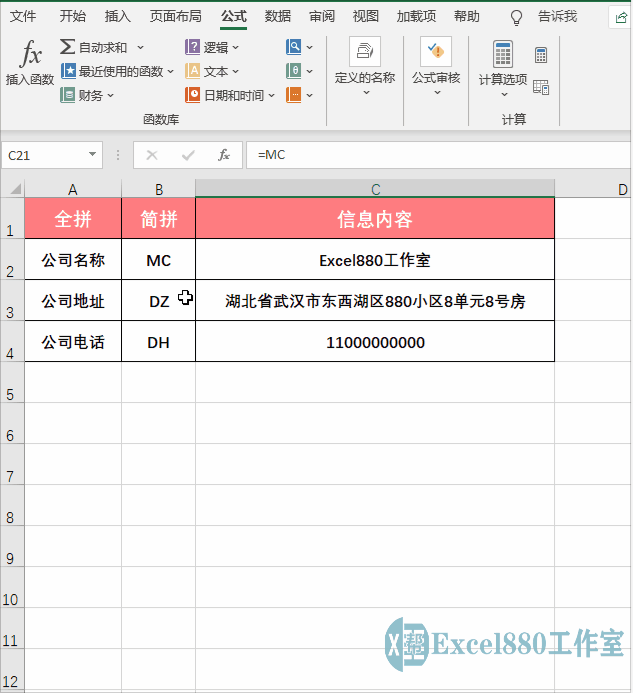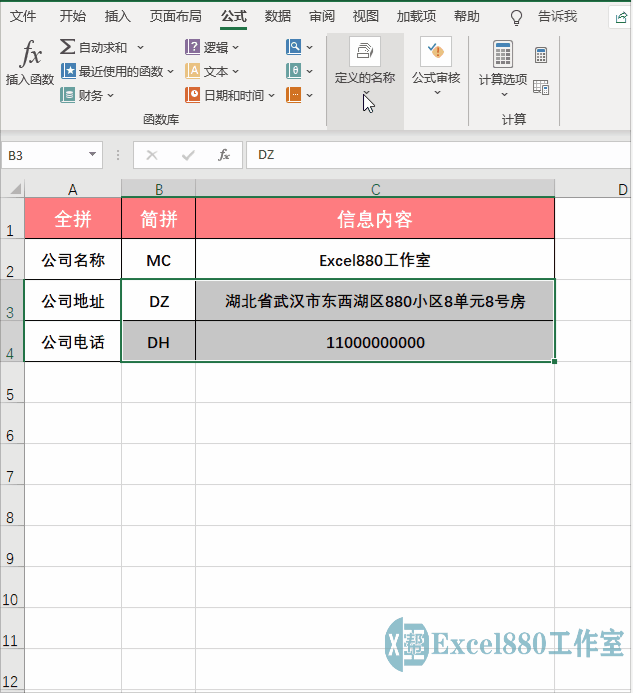课程咨询 加我微信EXCEL880B 试学网址http://v.excel880.com
如下图所示,在单元格中输入简拼就能快速转换为对应的数据内容,这是怎么做到的呢?
我们在工作时,很多时候都需要填写重复的一些数据和信息等内容,比如公司名称、公司地址、电话号码等等,这些内容有长有短,当工作量较多时,一直重复输入这些内容会拉低你的工作效率的。
当然,你也可以选择单独建立一个文档,将重复率较高的内容保存备用,要输入的时候就打开这个文档,通过不断复制粘贴的操作,提高工作效率。
不过,本期小编将为大家介绍的可不是复制粘贴这么简单的技巧,在Excel中,有一个“定义的名称”的功能,可以对工作表中现有的内容进行位置引用,一共有两种方法可以实现,具体如下。
第1种:单个定义名称
第1种方法是一个单元格一个单元格的去定义名称并引用内容,下面介绍具体的操作步骤。
1、在工作表中,选择C2单元格,如下图所示。
2、单击“公式”菜单,切换至该功能区,单击“定义的名称”下拉按钮,在该面板中单击“定义名称”下拉按钮,在弹出的面板中继续单击“定义名称”按钮,效果如下图所示。
3、弹出“新建名称”对话框,将“名称”修改为公司名称的简拼“MC”,如下图所示。
4、单击“确定”按钮,即可完成位置引用,在工作表的其他位置输入“=MC”进行验证,效果如下图所示。
第2种:批量定义名称
相比第1种方法,第2种方法更适合批量操作,但其含义和功能是一样的,下面介绍具体的操作方法。
1、在工作表中,选择B3:C4单元格区域,如下图所示。
2、在“公式”功能区,单击“定义的名称”下拉按钮,在该面板中单击“根据所选内容创建”按钮,效果如下图所示。
3、弹出“根据所选内容创建名称”对话框,取消选中“首行”复选框,由于所选内容的最左列就是简拼名称,所以此处仅选中“最左列”复选框即可,如下图所示。
4、单击“确定”按钮,即可完成位置引用,在工作表的其他位置输入等于简拼名称进行验证,效果如下图所示。
好了,今天有关在Excel中输入简拼即可快速输入对应内容的两种方法便介绍到这,大家赶紧实际操作练习一下吧,有不懂的问题可以留言问小编呦!感谢支持Excel880工作室,还请多多转发,持续关注我们呀!